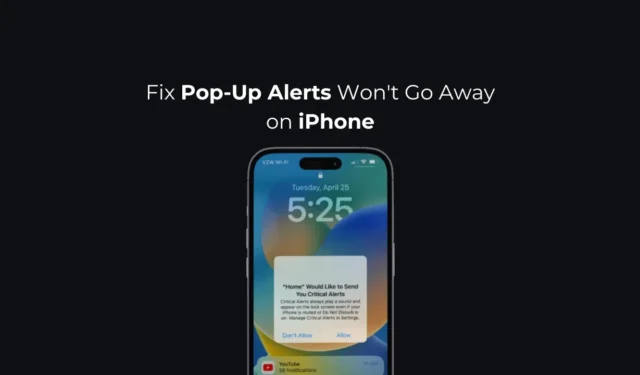
Jūsų iPhone kartais gali rodyti iššokančiuosius įspėjimus įvairiais tikslais. Pranešimai skiriasi nuo iššokančiųjų įspėjimų ir nesugadina jūsų naudojimosi mobiliajame telefone.
Kartais iššokantieji įspėjimai jūsų iPhone gali neleisti jums skambinti ar priimti skambučio arba pasiekti programas, o blogiausiu atveju iššokantys įspėjimai gali prilipti prie ekrano ir niekur nedingti.
Kaip pataisyti iššokančius įspėjimus „iPhone“ neišnyks
Taigi, jei jūsų iPhone įstrigo iššokančiame įspėjime ir neleidžia nieko daryti, skaitykite vadovą. Toliau pasidalinome keliais paprastais veiksmais, kaip pašalinti iškylančiuosius įspėjimus, kurie neišnyks „iPhone“ įrenginiuose. Pradėkime.
1. Iš naujo paleiskite „iPhone“.

Jei ekrane įstrigo konkretus iššokantis įspėjimas ir negalite jo atsikratyti, paprasčiausias sprendimas yra iš naujo paleisti „iPhone“.
Paleidus iš naujo, galbūt bus pašalintos klaidos ir trikdžiai, kurie gali neleisti išnykti iššokantiems įspėjimams.
Taigi, tiesiog paspauskite maitinimo mygtuką „iPhone“, kad atidarytumėte maitinimo meniu. Kai pasirodys maitinimo meniu, pasirinkite parinktį Slide to Restart.
2. Priverstinai iš naujo paleiskite „iPhone“.
Na, jei jūsų „iPhone“ iššokantis įspėjimas neleidžia pasiekti maitinimo meniu, galite pabandyti priverstinai iš naujo paleisti „iPhone“. Štai kaip priverstinai iš naujo paleisti „iPhone“, kad išspręstumėte „iPhone“ ekrane įstrigusius iškylančiuosius įspėjimus.
- Paspauskite ir greitai atleiskite garsumo didinimo mygtuką.
- Paspauskite ir greitai atleiskite garsumo mažinimo mygtuką.
- Paspauskite ir palaikykite šoninį mygtuką, kol pasirodys Apple logotipas.
Viskas! Taip galite priversti iš naujo paleisti „iPhone“, kad išspręstumėte iššokančiojo lango įspėjimą, kad problema neišnyks.
3. Išjunkite probleminės programos pranešimus
Jei konkreti programa siunčia jums iššokančiuosius įspėjimus, kurie neišnyksta, galite pabandyti išjungti tos probleminės programos pranešimą. Štai ką reikia padaryti.
1. Savo iPhone paleiskite nustatymų programą.

2. Atsidarius nustatymų programai bakstelėkite Pranešimai .

3. Pranešimų ekrane bakstelėkite Programėlę , kuri siunčia jums iššokančiuosius įspėjimus.

4. Kitame ekrane išjunkite Allow Notifications jungiklį.

Viskas! Taip galite išjungti pranešimus apie probleminę programą savo iPhone.
4. Išjunkite „Home App“ svarbius įspėjimus arba pranešimus
Taip pat galite pabandyti išjungti svarbiausius arba visus namų programos įspėjimus, kad pašalintumėte iššokančiuosius įspėjimus, kurie neišnyks. Štai ką reikia padaryti.
1. Savo iPhone paleiskite nustatymų programą.

2. Atsidarius nustatymų programai bakstelėkite Pranešimai .

3. Pranešimuose raskite ir bakstelėkite programą Pagrindinis .

4. Kitame ekrane išjunkite perjungiklius „Leisti pranešimus“ ir „Kritinius įspėjimus“ (jei yra).

Viskas! Atlikę pakeitimą, iš naujo paleiskite „iPhone“ ir patikrinkite, ar problema išspręsta.
5. Išjunkite Bluetooth

Kartais „Bluetooth“ įrenginiai, prijungti prie jūsų „iPhone“, rodo iššokančius įspėjimus, kurie gali kurį laiką likti šalia.
Tokie iššokantys įspėjimai paprastai išnyksta, kai atjungiate prijungtus Bluetooth įrenginius. Taigi, jei su „iPhone“ naudojate bet kurį „Bluetooth“ įrenginį, jį išjunkite.
Arba atidarykite „iPhone“ nustatymų programą ir bakstelėkite „Bluetooth“. „Bluetooth“ nustatymų ekrane išjunkite „Bluetooth“ jungiklį.
6. Įdiekite visus programos naujinimus
Jei konkrečios programos siunčia jums iššokančiuosius įspėjimus, kurie, atrodo, neišnyksta, galite pabandyti juos atnaujinti iš Apple App Store. Įdiegti visus programų naujinimus iš „App Store“ gana paprasta; atlikite toliau nurodytus veiksmus.
1. Savo iPhone paleiskite Apple App Store .
2. Atsidarius App Store bakstelėkite savo profilio nuotrauką viršutiniame dešiniajame kampe.

3. Paskyros ekrane bakstelėkite Atnaujinti viską .
Viskas! Taip bus atnaujintos visos jūsų iPhone programos.
7. Įdiekite laukiančius iOS naujinimus
Kaip ir programų naujinimai, sistemos naujiniai yra vienodai svarbūs. Galite pabandyti įdiegti visus laukiančius „iOS“ naujinimus, kad ištaisytumėte iššokančiuosius įspėjimus, kurie jūsų „iPhone“ neišnyksta. Štai ką reikia padaryti.
1. Savo iPhone paleiskite nustatymų programą.

2. Atsidarius nustatymų programai bakstelėkite Bendrieji .

3. Bendrajame ekrane bakstelėkite Programinės įrangos naujinimas .

4. Kitame ekrane įdiekite visus laukiančius iOS naujinimus .

Viskas! Tai turėtų išspręsti problemą, su kuria susiduriate. Nuo šiol jūsų iPhone iššokantys įspėjimai nebebus rodomi.
8. Iš naujo nustatyti visus nustatymus
Jei iki šiol niekas neveikė jūsų naudai, vienintelė likusi galimybė atsikratyti iššokančiųjų įspėjimų, kurie prilimpa prie jūsų iPhone ekrano, yra iš naujo nustatyti visus nustatymus. Štai kaip galite iš naujo nustatyti visus „iPhone“ nustatymus.
1. Savo iPhone paleiskite nustatymų programą.

2. Atsidarius nustatymų programai bakstelėkite Bendra .

3. Bendrajame ekrane bakstelėkite Perkelti arba Reset iPhone .

4. Ekrane Transfer or Reset iPhone bakstelėkite Reset .

5. Pasirodžiusiame raginime pasirinkite Iš naujo nustatyti visus nustatymus .

Viskas! Taip bus atkurti visi jūsų iPhone nustatymai į gamyklinę būseną ir pašalinti tinklo, garso ir skambučių nustatymai, saugomi jūsų iPhone.
Iššokantieji įspėjimai, kurie prilimpa prie ekrano, gali erzinti, tačiau galite laikytis šių metodų, kad pašalintumėte problemą. Jei jums reikia daugiau pagalbos šia tema, praneškite mums komentaruose. Be to, jei šis vadovas jums buvo naudingas, nepamirškite juo pasidalinti su draugais.




Parašykite komentarą